
Vuoi risparmiare carta? È possibile stampare su entrambi i lati del documento per i singoli lavori di stampa nonché tutte le attività di stampa future. Ti mostreremo come configurare entrambe queste opzioni sul tuo Windows 11 PC.
A seconda del tipo di stampante, utilizzerai la stampa duplex manuale o la stampa fronte-retro automatica. Se la stampante supporta la stampa fronte-retro automatica, le pagine successive per il tuo lavoro di stampa verranno automaticamente inserite nella stampante. Sulle stampanti duplex manuali, dovrai aggiungere manualmente le pagine alla stampante a Stampa su entrambi i lati della carta . In questa guida, utilizzeremo una stampante duplex manuale.
IMPARENTATO: Come fermare la stampa a due lati dall'essere l'impostazione predefinita in MacOS
Come stampare il doppio lato per un singolo lavoro su Windows 11
Per stampare su entrambi i lati della carta per un singolo lavoro di stampa, utilizzare questo metodo.
Innanzitutto, apri il documento che si desidera stampare in un'app supportata. Ad esempio, se si desidera stampare un documento WordPad, aprire il documento nell'app di WordPad.
In WordPad (o qualsiasi altro programma in cui si apre il documento), premere Ctrl + P per aprire la finestra di stampa. Per utilizzare un'opzione della barra dei menu per aprire questa finestra, fare clic su File & GT; Stampa nella maggior parte delle app.
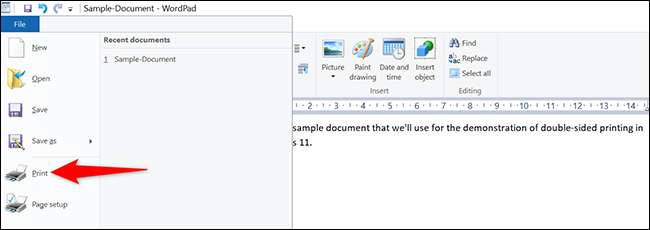
Vedrai una finestra "Stampa" sul tuo schermo. Qui, seleziona la stampante e quindi fare clic sul pulsante "Preferenze".
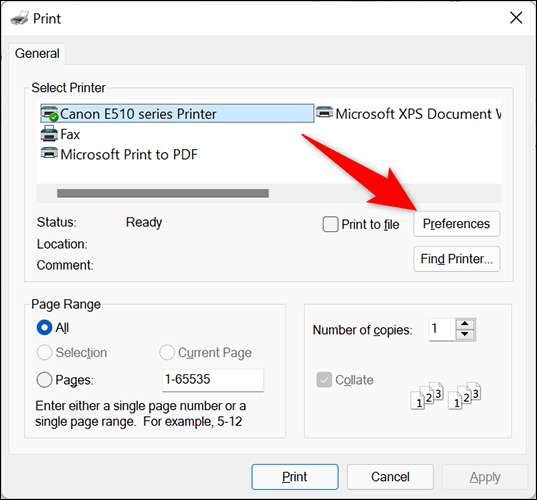
Nella finestra "Preferenze di stampa" che si apre, abilitare l'opzione "Stampa duplex (manuale)". Quindi, nella parte inferiore di questa finestra, fai clic su "OK".
Consiglio: Se la tua stampante offre una "opzione Duplex Stampa (automatica)", selezionalo qui. In questo modo, non dovrai inserire manualmente le pagine nella tua stampante.
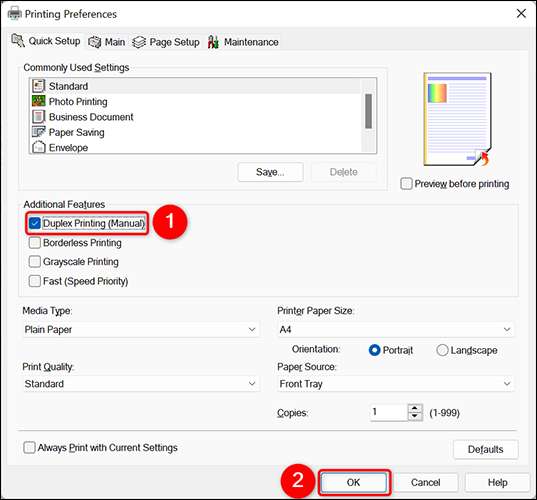
Ora sei tornato alla finestra "Stampa". Qui, fai clic su "Applica" e quindi fare clic su "Stampa" per stampare il documento su entrambi i lati della carta.
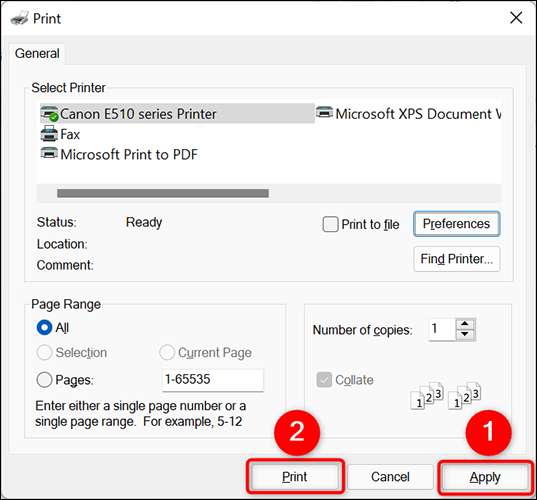
Ed è così che utilizzi entrambi i lati dei tuoi documenti durante la stampa di documenti!
Se stai correndo nei guai Stampa in Microsoft Word , assicurati di provare il nostro Suggerimenti per la risoluzione dei problemi dei problemi di stampa .
IMPARENTATO: Come risolvere i problemi di stampa in Microsoft Word
Come effettuare la stampa fronte-retro il valore predefinito su Windows 11
Per renderlo, in modo che il tuo PC Windows 11 viene stampata sempre su entrambi i lati della carta, è possibile modificare un'opzione nell'app Impostazioni sul PC.
Per fare ciò, aprire l'app Impostazioni utilizzando la scorciatoia da tastiera Windows + I. In Impostazioni, dalla barra laterale sinistra, selezionare "Bluetooth & amp; Dispositivi."
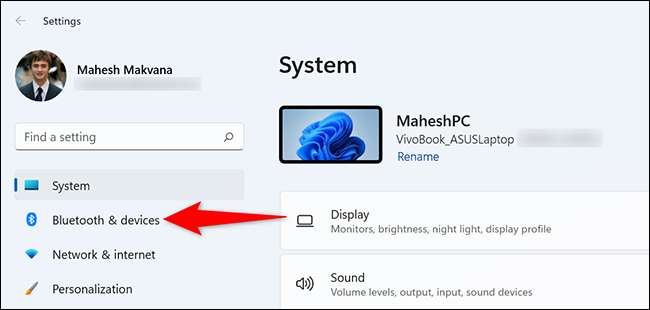
Sul "Bluetooth & amp; Dispositivi "Pagina, fare clic su" Stampanti e amplificatori; Scanner. "
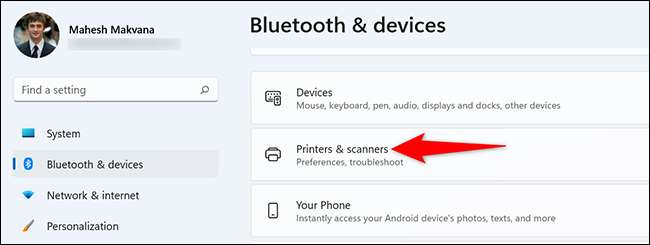
Sulle "stampanti e amplificatori; Pagina delle scanner ", selezionare la stampante.
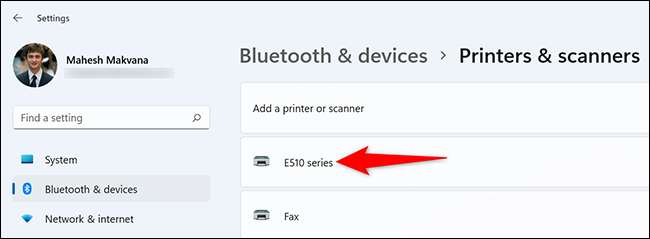
La pagina della stampante si aprirà. Nella parte superiore di questa pagina, fare clic sulla scheda "Impostazioni stampante". Quindi seleziona "Preferenze di stampa".
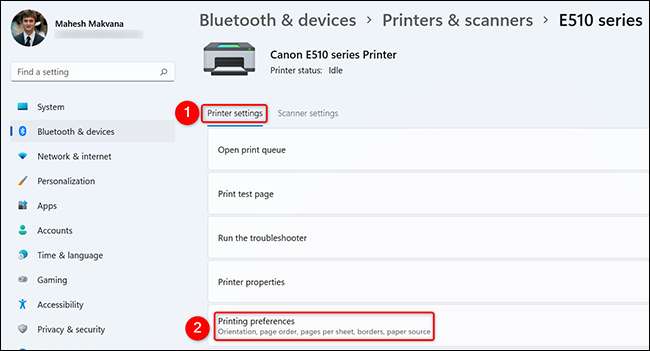
Vedrai la finestra delle preferenze della tua stampante. Qui, attivare l'opzione "Duplex Stampa (manuale)". Quindi, nella parte inferiore di questa finestra, fare clic su "Applica" e quindi fare clic su "OK".

E questo è tutto. La stampa fronte / retro è ora l'opzione di stampa predefinita sul tuo PC Windows 11.
Ci sono molte opzioni che puoi Gestisci la tua stampante , in modo che funzioni esattamente come vuoi. Controlla la nostra guida su quella per sapere cosa sono quelle opzioni.
IMPARENTATO: Come gestire una stampante in Windows 10







